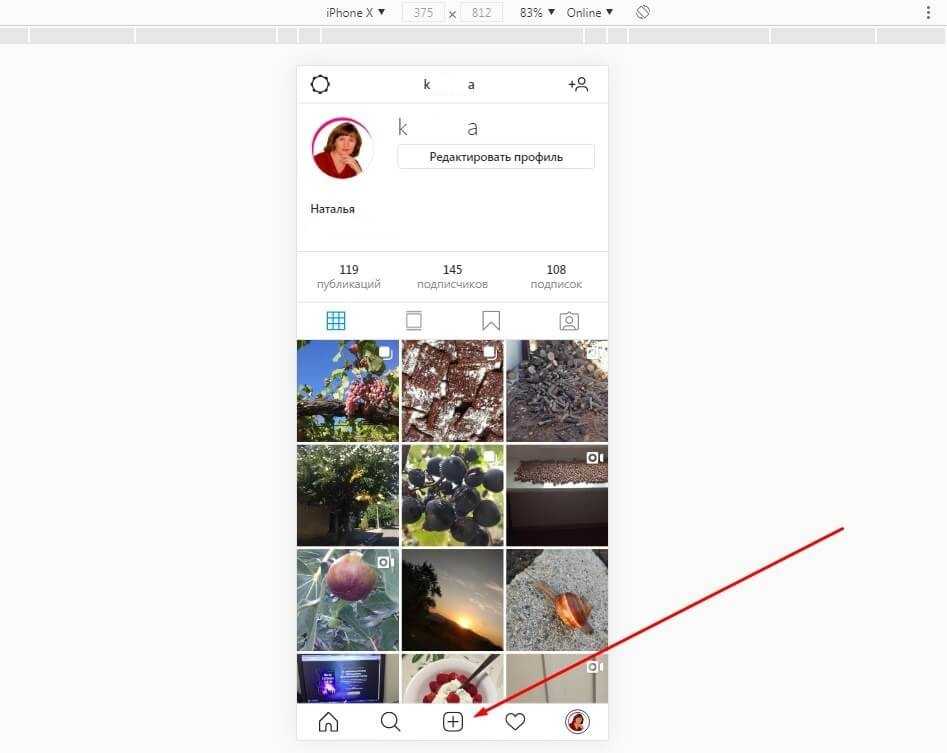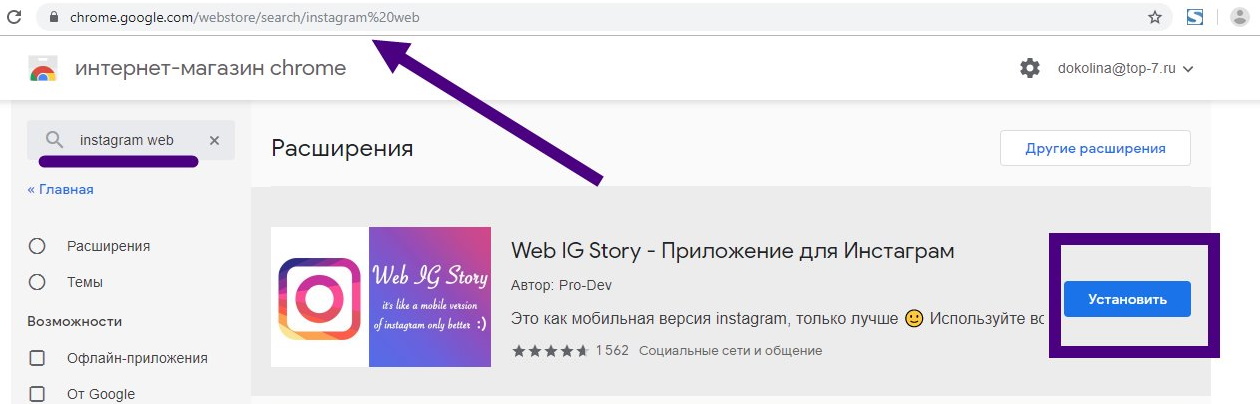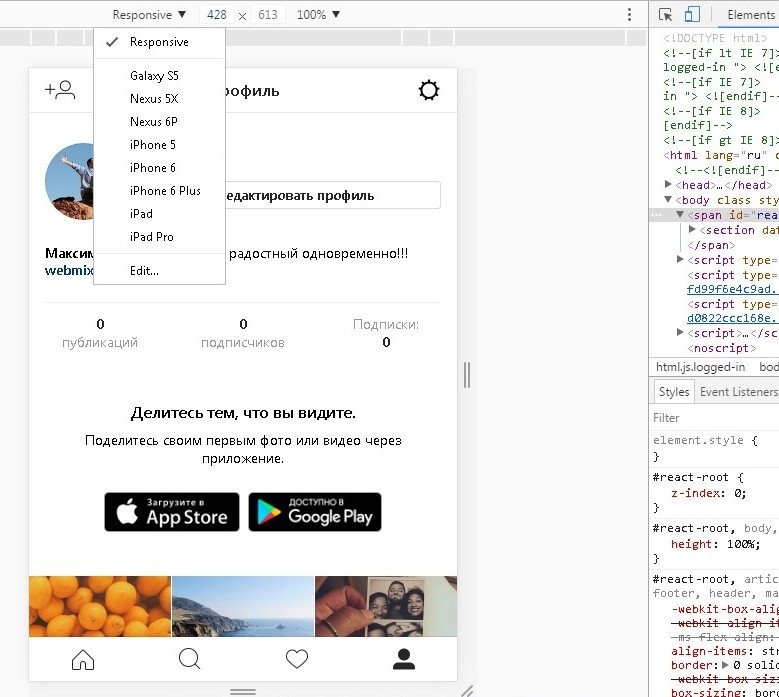Как загрузить фото или видео в Instagram с компьютера
Доброго времени суток!
Нашу жизнь уже невозможно представить без социальных сетей, в особенности без Instagram. Тонны фотографий и видеоматериалов, ежедневно выкладываются в сеть, на всеобщее обозрение. Но, не всегда удобно делать это, непосредственно, с телефона. Зачастую, фотосессии требуют обработки на компьютере, в графических редакторах. Видеоклипы так же, имеют свойство нарезаться на фрагменты и монтироваться. В общем, суть в том, что намного удобнее совершать выгрузку прямо с рабочего ноутбука, либо компьютера. Этот вопрос, мы сегодня с вами и рассмотрим.
Итак, как же, бесплатно, опубликовать фотографию или видео в инстаграм, с компьютера, без скачивания каких-либо дополнительных программ? Все просто.
Открываем Instagram в браузере вашего компьютера и заходим в свой аккаунт.
Как же тут загрузить фото? Ведь эта функция отсутствует по умолчанию.
Нажимаем правой кнопкой мышки на любую область страницы и вызываем пункт «Исследовать элемент», либо сочетание клавиш «Ctrl + Shift + I». В любом браузере, данный функционал в наличии и проблем с этим не возникнет.
В любом браузере, данный функционал в наличии и проблем с этим не возникнет.
В итоге, нашему взору открывается, исходный код элементов страницы.
Перезагружаем страницу
Убеждаемся, что сверху, справа, выделен значок мобильного устройства. Это эмулятор мобильных устройств и служит он для нужд разработчиков, а в данном случае и для нас с вами.
Все, теперь вам доступен функционал мобильной версии. Снизу нажимаем на «плюс», или на пункт «Поделитесь».
После чего выбираем нужную фотографию на вашем компьютере и загружаем.
Фотография загружена. При желании можно применить фильтр. Жмем «Далее».
Заполняем мета — данные. И завершающий этап — кнопка «Поделиться».
Выполняется публикация.
На этом все, фотоматериал успешно выложен. Задача выполнена.
Как добавить видео публикацию в Instagram с любого браузера (Яндекс, Опера, Мозила, firefox, гугл хром и другие)
Теперь, давайте перейдем к добавлению видео публикаций в Instagram.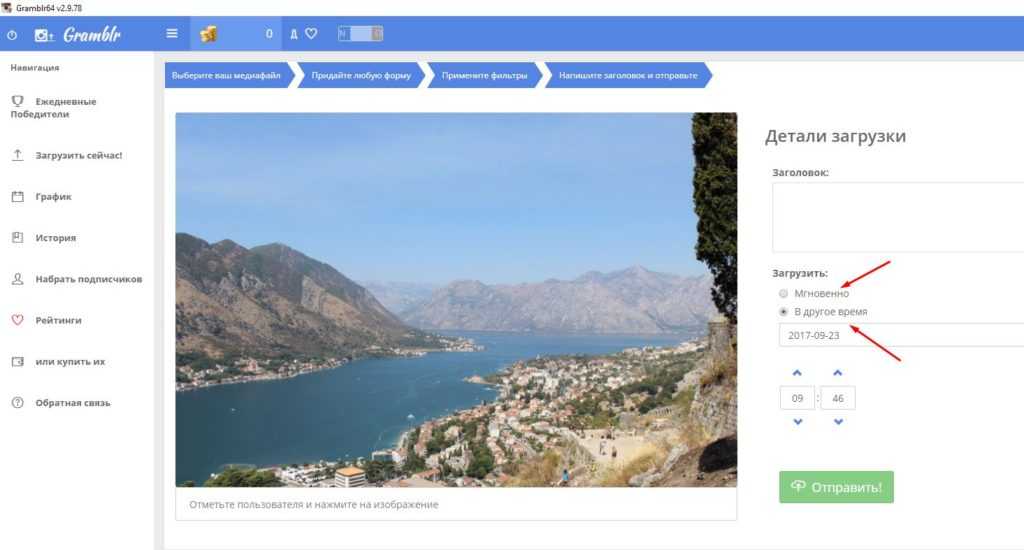 Как выложить фотку с ноута мы уже разобрались выше, как оказалось, в современных реалиях, этот процесс, разработчики, значительно упростили и даже не нужен дополнительный софт.
Как выложить фотку с ноута мы уже разобрались выше, как оказалось, в современных реалиях, этот процесс, разработчики, значительно упростили и даже не нужен дополнительный софт.
Касаемо видео, все еще проще. Нам нужен любой браузер: Яндекс, Опера, Мозила, firefox, гугл хром, да что угодно. Сейчас везде присутствует функционал просмотра кода элементов. А в решении данной задачи, он даже не понадобится.
Просто выбираем вкладку «IGTV».
И загружаем необходимый видеоряд.
Заполняем необходимые поля, изучаем требования к загрузке и, завершающее нажатие, на кнопку «Опубликовать».
На этом все. Спасибо за внимание.
Просмотры: 665
Как загрузить видео в igtv с компьютера добавить через инстаграм
Главная » Инстаграм » IgTv instagram » Загружаем и добавляем видео в IGTV с компьютера
IgTv instagram
Автор VInstu.Ru На чтение 3 мин. Опубликовано
С помощью, web-версии, приложения Instagram, Inc, можно загружать видеофайлы в igtv с компьютера. Перейдя в специальную директорию своего аккаунта — вкладка IGTV, можно не только загружать, но и просматривать свои, ранее добавленные ролики.
Если у вас нет ещё канала igtv, можно посмотреть материал — как можно создать канал. В нашем случае, если у вас даже нет канала, то после загрузки видео, он будет создан автоматически.
Содержание
Как загрузить видео в igtv с компьютера?Мы рассмотрим общие понятия и представление о том, как загрузить видео в igtv c ПК. А также какой формат и размер, поддерживает видеохостинг инстаграм тиви.
- Откройте в своём браузере официальный сайт инстаграм — https://www.instagram.com
- На главной странице, открывшегося сайта. Вам нужно войти в свою учётную запись.
 Данные для входа, аналогичны тем что вы используете в приложении — логин (никнейм), пароль.
Данные для входа, аналогичны тем что вы используете в приложении — логин (никнейм), пароль. - Под описанием своего профиля найдите активную надпись IGTV с пиктограммой . Нажмите на неё.
- Вы увидите описание либо загруженные ранее видео. Найдите кнопку — Загрузить и нажмите её.
После нажатия кнопки загрузить. Вам откроется страница (добавить новое видео IGTV) загрузки видео, добавление описания, обложки.
- Перетащите видео файл.
- Видео должно быть снято в портретном или альбомном формате и длительностью от 1 с. до 60 минут. Поддерживаются файлы MP4 размером до
3.6 ГБ. - Обложка.

- Выберите файл в формате JPG или PNG. Минимальное рекомендуемое разрешение: 492 x 762 пикселя.
- Информация.
- Название и описание вашего видео.
- Где будет показываться видео.
- Например IGTV vinstu.ru или IGTV и Страница на Facebook (потребуется подключить, войти через фейсбук и указать страницу аккаунта).* Включите показ видео в IGTV и на Facebook, чтобы охватить больше людей.
Вот и всё, загружаем видео и публикуем, отмечая чекбоксы, это пред просмотр в основном аккаунте. И дополнительно, можно включить публикацию в фейсбук, подключив страницу facebook, перед публикацией видео.
Опубликовать пред просмотр igtv с компьютера в профиле и лентеДля того чтобы, видео которое загружено на канал IGTV, отображалось в аккаунте и в основной ленте вашего профиля инстаграм.
- Вам нужно отметить, чекбокс (поставить галочку) в поле с надписью — опубликовать предпросмотр (пред просмотры видны в профиле и ленте).

Как публиковать в Instagram с ПК 2023
Вы ищете для загрузки фотографий в Instagram с ПК, сегодня мы поделимся с нашими читателями, как публиковать в Instagram с ПК.
Вы ищете как публиковать сообщения в Instagram через компьютер , вы нашли лучшую статью. Сегодня я собираюсь показать вам , как публиковать instagram на ПК 2022 , , как публиковать видео в instagram с расширения chrome для ПК, как публиковать фотографии в instagram на ПК, как публиковать истории в instagram на ПК.
Instagram решил свою «ошибку» и удалил кнопку из центра « + », как только мы получили доступ к нашей учетной записи с ПК , поэтому шаг 3 (который состоял в том, чтобы подвести мышь к значку центра, чтобы загрузить фото напрямую) вы должны заменить его на: После входа в свою учетную запись Instagram в мобильной версии вам нужно будет нажать F5 и нажать «+», чтобы загрузить изображение .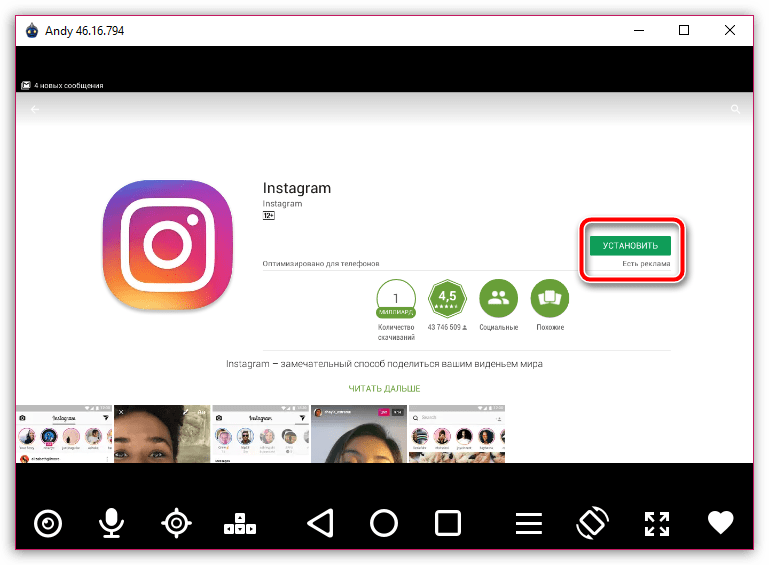
Пока вы это читаете. Если вы обычно работаете с Instagram или обычно заходите в эту социальную сеть со своего компьютера, вы знаете, что приложение не позволяет загружать фотографии с вашей настольной версии.
как загрузить пост в инстаграм с компьютера
Однако многие люди не знают, что в течение некоторого времени можно обновить Инстаграм с компьютера с помощью простого трюка .
1. Введите https://www.instagram.com/ в браузере Chrome и войдите в свой аккаунт.
как публиковать сообщения в Instagram из компьютерного приложения
2. Нажмите клавишу F12 . Вы увидите, что на вашем экране появится мобильная версия.
как публиковать в instagram с компьютера Apple
3. Теперь вы должны нажать F5
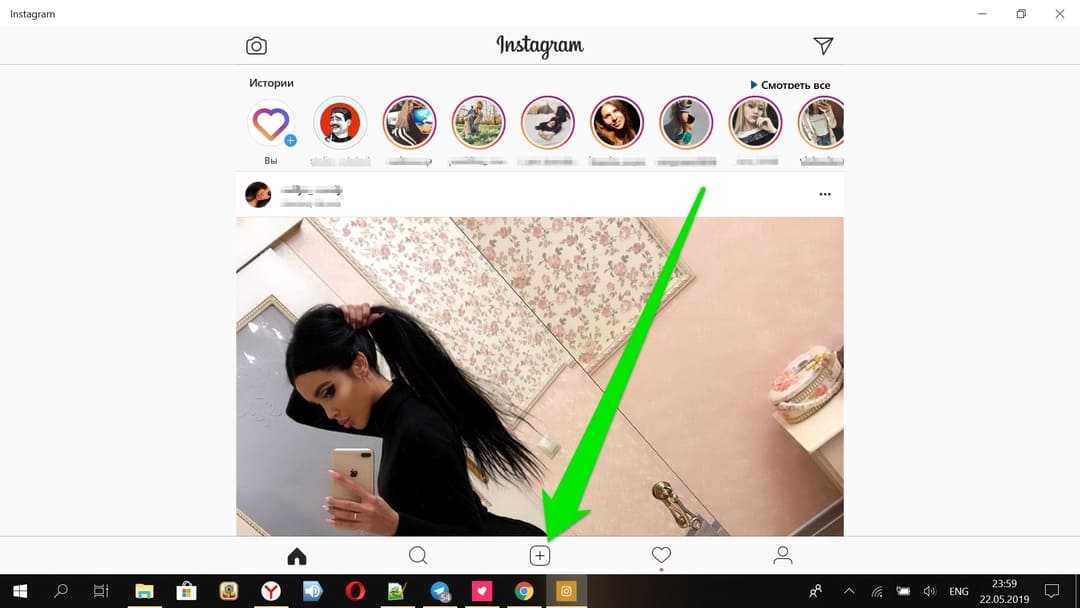 Там автоматически откроется браузер для выбора фотографии.
Там автоматически откроется браузер для выбора фотографии.как опубликовать видео в instagram с компьютера
Потому что, хотя мы очень любим приложение Instagram, иногда нам может понадобиться загружать фотографии с настольного устройства.
Читайте также:
- Как удалить историю просмотров в Instagram.
- Как удалить аккаунт Instagram навсегда.
- Загрузить APK для Instagram Lite.
Эта «функциональность», которая на самом деле является «багом» (ошибкой) Instagram, позволяет загружать только изображения, а не видео и галереи. Он также не позволяет устанавливать фильтры, программировать или иметь несколько учетных записей одновременно, хотя поворачивает и подстраивает изображение под экран. как постить в инстаграм с компьютера.
Я надеюсь, что эта статья, как опубликовать несколько фотографий в Instagram с ПК, как опубликовать в Instagram с ПК, будет полезна для вас, чтобы публиковать видео в Instagram с ПК, публиковать изображения в Instagram с помощью ПК, публиковать в Instagram с ноутбука.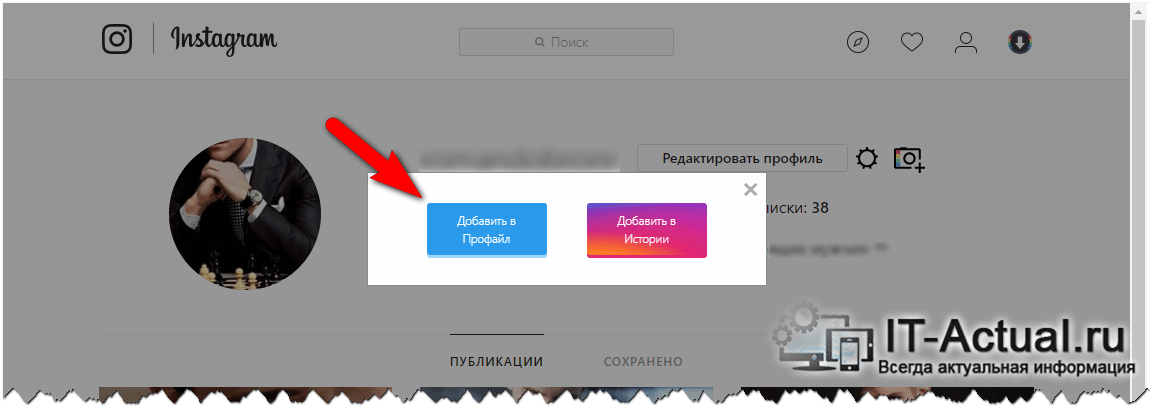
Как загрузить видео в Instagram с ПК
Что ж, к ужасу людей во всем мире, Instagram на самом деле не позволяет нам загружать фотографии или видео в наши профили с вашего ПК или ноутбука. В этой статье мы поговорим о том, как загрузить видео в Instagram с ПК. Давай начнем!
Для многих фотографов, влиятельных лиц и компаний, чей контент был снят или снят на камеру. Задача отправки всего и вся с рабочего стола на телефон для публикации вручную может занять очень много времени, верно!
Что ж, к счастью, есть несколько способов обойти эту проблему с помощью сторонних инструментов или хитрых хаков рабочего стола. Мы собрали много информации из Интернета о том, как вы можете публиковать сообщения в Instagram с любого компьютера, ПК или Mac, а также поместили ее в это удобное руководство!
Характеристики видео
Прежде чем загружать видео, убедитесь, что оно соответствует следующим правилам, установленным в Instagram:
- Ограничение на размер файла: 100 МБ
- Продолжительность воспроизведения ограничена 60 секундами
- Частота кадров должна быть не более 30 кадров в секунду
- Максимальный размер должен быть 1080 или меньше
- Предпочтительный формат — MP4 (кодек H.

- Альбомное соотношение сторон 1:9.1:1
- Квадратное соотношение сторон 1:1
- Вертикальное соотношение сторон 4:5.
Вы можете загружать фотографии и видео в Instagram с компьютера без необходимости использования стороннего программного обеспечения. Однако, к сожалению, этот обходной путь не работает для видео. Хотя есть некоторые инструменты, которые позволят вам загружать видео в Instagram с ПК, на самом деле они являются платными инструментами вместе с платой за подписку, за исключением одного. Я поделюсь некоторыми быстрыми и бесплатными, а также некоторыми платными способами сделать то же самое.
Облачное хранилище Платформа облачного хранилища Dropbox не нуждается в представлении. Это одно из известных средств, которое позволяет пользователям сохранять свои данные и безопасно и мгновенно использовать их на нескольких платформах. Он также может сыграть важную роль в загрузке многочисленных видео в Instagram с ПК.
Вы просто создаете учетную запись в Dropbox или можете использовать Google Диск на своем компьютере, связанном с вашей учетной записью Gmail.
- Сначала загрузите и установите его, если вы еще этого не сделали, а также создайте учетную запись.
- Скопируйте и вставьте видео в папку Dropbox или на Диске, а затем позвольте ему синхронизироваться.
- Затем откройте соответствующее приложение Dropbox на смартфоне и выберите видео, которое вы только что загрузили.
- Появится опция под названием « Поделиться ».
- Когда вы нажмете кнопку «Поделиться», вы увидите другие варианты. Например,
- Выберите Instagram, и видео также будет загружено.
Ну знаешь в чем проблема с методом облачного хранения? На самом деле вам придется иметь дело с видео дважды. Сначала с компьютера в облако, а затем и из облака в Instagram.
Сначала с компьютера в облако, а затем и из облака в Instagram.
Instagram также доступен через ПК. Но вы можете только смотреть клипы и просматривать изображения с помощью платформы. На данный момент нет поддержки, позволяющей пользователю напрямую загружать видео в Instagram с ПК. Именно здесь вам помогут известные сторонние приложения, такие как Gramblr.
Приложение абсолютно бесплатное и одинаково хорошо работает как на Windows, так и на macOS. Для того, чтобы начать процесс загрузки видео в Instagram через ПК, вам достаточно установить Gramblr. Создайте учетную запись, а также синхронизируйте или свяжите свою учетную запись Instagram вместе с приложением.
- Просто установите и откройте настольное приложение. Затем он попросит вас создать учетную запись.
- Также вам нужно будет ввести свой идентификатор Instagram и пароль.
- На самом деле проверки нет, поэтому вы сразу увидите интерфейс вместе с функцией перетаскивания.

- Всякий раз, когда вы загружаете видео на Gramblr, вы должны увидеть миниатюру с параметрами, позволяющими обрезать видео. Вы, ребята, заметите, что есть горизонтальная линия, которую вы можете перетаскивать вперед и назад, чтобы обрезать видео.
- После того, как вы, ребята, обрезали видео, просто нажмите на красную кнопку «большой палец вверх» в правом верхнем углу, и вы перейдете к последнему шагу.
Там вы можете написать подпись и либо опубликовать видео в Instagram, либо запланировать его публикацию на более позднюю дату и время. Вы, ребята, можете просматривать свою историю и набирать подписчиков, но последняя функция на самом деле доступна только в платной версии.
Примечание: | загрузить видео в инстаграм с пкНу и для того, чтобы работала функция расписания, у вас должен быть запущен Gramblr, иначе расписание не сработает.
- После этого просто нажмите большую зеленую кнопку «Отправить!» кнопку, и тогда видео будет транслироваться в вашей учетной записи Instagram.

Хотя Gramblr на самом деле является бесплатным инструментом и делает то, что написано на упаковке, я почему-то обнаружил, что он немного глючит. Это может сработать или не сработать с первой попытки, но в конечном итоге сработает. Мне пришлось попробовать 3 раза, однако другие пользователи сообщили, что все работает нормально. Я думаю, вам тоже придется попробовать это на себе.
FlumeFlume также является одним из лучших вариантов для пользователей Mac. Это так же близко, как вы могли бы иметь приложение Instagram на своем Mac. Однако это не только загрузчик видео, он работает точно так же, как приложение Instagram на ваших мобильных устройствах.
Что ж, установщик приложения Flume необходимо загрузить с веб-сайта напрямую. В отличие от любых других сторонних приложений, Flume может не отображаться на панели запуска. Вы, ребята, можете просто скопировать значок установленного приложения в папку приложения или также работать с самим значком на рабочем столе. Когда вы откроете приложение, вы увидите интерфейс приложения, похожий на телефон, который работает как таковой.
Когда вы откроете приложение, вы увидите интерфейс приложения, похожий на телефон, который работает как таковой.
- Откройте приложение Flume на своем Mac;
- Затем подключите свой аккаунт Instagram вместе с приложением;
- Загрузите видео, нажав на значок камеры или перетащив файл;
- После того, как вы загрузите клип, Flume предложит вам отредактировать его. Вы можете обрезать, вырезать, а также установить другое для своего видео в Instagram;
- Опубликуйте видео после того, как выполните все шаги, описанные выше!
На самом деле uplet — это загружаемый загрузчик Instagram исключительно для Mac. Вы, ребята, можете массово загружать изображения и видео со своего ПК и отправлять их прямо в свой профиль Instagram вместе с подписью. Все, что вам нужно сделать, это загрузить его, а затем войти в систему с вашими данными Instagram. Что ж, недавнее обновление теперь также позволяет отправлять сообщения в несколько учетных записей Instagram, которыми вы, ребята, управляете.


 Данные для входа, аналогичны тем что вы используете в приложении — логин (никнейм), пароль.
Данные для входа, аналогичны тем что вы используете в приложении — логин (никнейм), пароль.